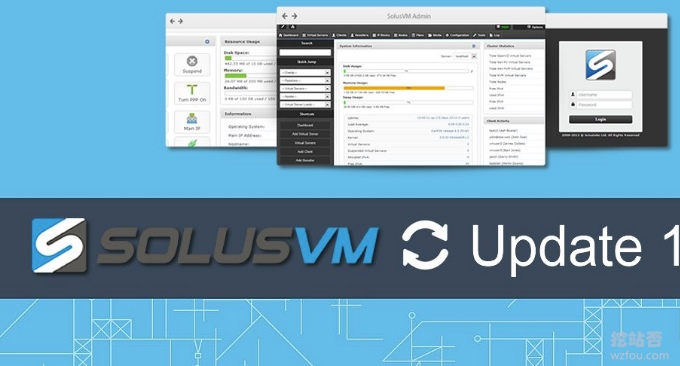
يمكن ربط الخوادم المخصصة بعدة عناوين IP، ويمنح التجار عمومًا 2-5 عناوين IP عند شراء خادم مخصص لمواقع متعددة، تعد عناوين IP المستقلة مفيدة جدًا لتحسين محركات البحث. بالطبع، يعد استخدام خادم مخصص لإنشاء موقع ويب مضيعة للوقت. يمكننا تحويل الخادم المخصص إلى مضيف VPS حتى يتمكن المزيد من الأشخاص من استخدامه.
إن ربط عناوين IP متعددة بخادم مستقل وإضافة عناوين IP متعددة إلى SolusVM هما شيئان مختلفان بالمعنى الدقيق للكلمة. إذا وجدت أن عنوان IP المخصص لمضيف VPS الذي أنشأه SolusVM غير متصل بالشبكة، فيمكنك التحقق مما إذا كانت عناوين IP الأخرى مرتبطة ببطاقة شبكة الخادم، ولا يمكن استخدام عنوان IP واحد إلا بواسطة خادم واحد، وإلا فسيتم ذلك يكون الصراع.

ستشارك هذه المقالة كيفية ربط عناوين IP متعددة بخادم مستقل وكيفية إضافة عناوين IP متعددة إلى SolusVM. هناك المزيد من البرامج التعليمية ذات الصلة حول الخوادم المستقلة (يمكن للأصدقاء الذين يبحثون عن VPS قراءة موضوعي الخاص: قائمة تصنيف مضيف VPS):
- حل مشكلة امتلاء مساحة قرص نظام Linux - خطأ عدم وجود مساحة متبقية على الجهاز
- أمر Linux Crontab، بناء الجملة الأساسي للمهمة المجدولة والتشغيل التعليمي-VPS/أتمتة الخادم
- استخدم SolusVM لإعداد مضيف NAT VPS على الخادم/VPS - قم بدمج WHMCS لبيع NAT VPS
1. شروط التحضير
مضيف VPS أو خادم مخصص. إذا كنت تريد مضيف VPS سريعًا، فيمكنك العثور عليه هنا: مجموعة وملخص مضيف CN2 GIA VPS. يدعم بعض موفري الاستضافة إضافة IP إلى مضيفي VPS، لكن بعض موفري الاستضافة لا يقدمون مثل هذه الخدمات. يرجى قراءة التعليمات بعناية قبل الشراء.

تم تثبيت وتكوين SolusVM الرئيسي والتابع. إذا كان KVM وتحتاج إلى تكوين جسر الشبكة في نفس الوقت، فيمكن للأصدقاء الذين لم يستخدموا SolusVM التعرف عليه أولاً: تثبيت واستخدام لوحة المحاكاة الافتراضية للخادم SolusVM - تدعم الإدارة الجديدة لـ OpenVZ وKVM وXen VPS .

احسب عنوان IP. بعد أن يشتري الموفر المضيف عنوان IP، فإنه عادةً ما يمنحه عنوان الشبكة وعنوان البوابة وبتات القناع، ويمكن للأصدقاء الذين لا يفهمون الأمر استخدام أدوات الحساب عبر الإنترنت مباشرةً لمعرفة عناوين IP التي يمكنهم استخدامها.
- HTTP://tool. أي نوع من الطعام يجب تناوله.com/tools/subnetmosaic

2. يربط مضيف VPS أو الخادم المستقل عناوين IP متعددة
2.1 يضيف CentOS 6 الارتباط إلى عنوان IP واحد
أولاً، قم بتنفيذ الأمر: cd /etc/sysconfig/network-s # أدخل دليل تكوين بطاقة الشبكة، الأمر: cp ifcfg-eth0 ifcfg-eth0:0 # النسخة قيد الاستخدام من ملف تكوين بطاقة الشبكة.
بعد فتح ملف ifcfg-eth0:0 باستخدام vi، يمكنك رؤية معلومات بطاقة الشبكة المنسوخة. نحتاج فقط إلى الاحتفاظ بالعناصر التالية وتعديل عنوان IP إذا كانت قطاعات IP المختلفة تتطلب إضافة بوابة.
DEVICE=eth0:0 #此处添加:0,保持和文件名一致,添加多个ip依次递增 ONBOOT=yes #是否开机激活 BOOTPROTO=static #静态ip,如果需要dhcp获取请输入dhcp IPADDR=192.168.1.2 #此处修改为要添加的ip NETMASK=255.255.255.0 #子网掩码根据你的实际情况作修改 GATEWAY=192.168.1.1 #如是不同段ip需要添加网关
بعد الإضافة، أعد تشغيل بطاقة الشبكة لتصبح سارية المفعول: إعادة تشغيل الشبكة Service
2.2 يضيف CentOS 6 ربطًا بعدة عناوين IP أو قطاعات IP
أولاً، قم بإنشاء ملف جديد ifcfg-eth0-range0 في /etc/sysconfig/network-scripts/ (ملاحظة: اسم الملف الجديد هو اسم بطاقة الشبكة في استخدم - range0). بعد الإنشاء، استخدم محرر vi: vi /etc/sysconfig/network-scripts/ifcfg-eth0-range0.
أدخل تنسيق محتوى الملف التالي:
DEVICE=eth0
ONBOOT=yes
BOOTPROTO=static
IPADDR_START=起始IP地址
IPADDR_END=结束IP地址
CLONENUM_START=0 子网卡命名起始数
GATEWAY=网关地址
NETMASK=子网掩码
NO_ALIASROUTING=yes
إذا كان هناك العديد من مقاطع IP التي تحتاج إلى إضافتها، فاحرص على عدم الخلط بين موضع البداية لاسم بطاقة الشبكة الفرعية وقم بتسمية المقطع الثاني باسم -range1 وما إلى ذلك. بعد اكتمال عملية الإضافة، أعد تشغيل بطاقة الشبكة لتصبح نافذة المفعول: إعادة تشغيل الشبكة Service
DEVICE=eth0:0 #此处添加:0,保持和文件名一致,添加多个ip依次递增
ONBOOT=yes #是否开机激活
BOOTPROTO=static #静态ip,如果需要dhcp获取请输入dhcp
IPADDR=192.168.1.2 #此处修改为要添加的ip
NETMASK=255.255.255.0 #子网掩码根据你的实际情况作修改
GATEWAY=192.168.1.1 #如是不同段ip需要添加网关
2.3 يضيف Ubuntu عنوان IP ملزمًا
حدد اسم جهاز الإيثرنت الخاص بك، في هذا المثال، سنستخدم eth0.
ip link show
أضف الأسطر التالية في /etc/network/interfaces:
auto eth0:0
iface eth0:0 inet static
address 1.2.3.5
netmask 255.255.255.0
قم بتنشيط الاسم المستعار باستخدام الأمر التالي:
ifup eth0:0
إذا كان Ubuntu 16.x، قم أولاً بتنفيذ الأمر التالي لعرض بطاقة الشبكة التي تستخدمها:
ip link show
ثم أضف /etc/network/interfaces:
auto ens3:0
iface ens3:0 inet static
address 1.2.3.5
netmask 255.255.255.0
التنشيط:
ifup ens3:03. أضف عناوين IP متعددة إلى SolusVM
مثال لإضافة شريحة IP:
2.2.2.1/27
قم بتحرير الملف: vi /etc/sysconfig/network-scripts/ifcfg-br0:0 ، وأضف المحتوى التالي:
DEVICE=br0:0
BOOTPROTO=static
IPADDR=2.2.2.1
NETMASK=255.255.255.224
ONBOOT=yes
ثم قم بتنفيذ إعادة تشغيل الشبكة: إعادة تشغيل شبكة الخدمة. وفي الوقت نفسه، تحقق مما إذا كان: cat /etc/sysctl.conf هو net.ipv4.ip_forward = 1 وإذا لم يكن الأمر كذلك، فقم بتعديله باستخدام الأمر التالي:
echo 1 > /proc/sys/net/ipv4/ip_forwardأخيرًا، ارجع إلى SolusVM وأضف IP Block، وتم ضبط البوابة على 2.2.2.1، وتم ضبط قناع الشبكة على: 255.255.255.224 كما هو مذكور أعلاه.
4. ملخص
إحدى الخطوات الأكثر أهمية قبل إضافة عنوان IP هي معرفة اسم بطاقة الشبكة التي تستخدمها حاليًا، وقد يكون eth0 أو eth1، وما إلى ذلك. عندما تقوم بتعديل ملف التكوين، تذكر استبدال الكود أعلاه بالرمز الخاص بك. عنوان IP.
إذا كنت تريد تعيين عنوان IP لخادم VPS افتراضي من خلال SolusVM، فليست هناك حاجة لربطه بالخادم. تتضمن بنية KVM الخاصة بـ SolusVM إعداد KVM Bridge عند إضافة عناوين IP متعددة، ما عليك سوى تعديل br0:0.
